Excel中经常需要使用到自动求和公式,自动求和具体该如何操作呢?接下来小编举例简单的例子告诉大家excel设置自动求和公式的方法。excel设置自动求和公式的方法设置自动求和公式步骤1:将鼠标放在要求和数据区域的紧挨着的下面一个单元格,如下图的D10单元格,然后点击【开始】-【自动求和】按钮就可以自动求D......
excel 时间排序中的分别按年和月讲解时间排序方法
Excel函数
2021-11-25 12:40:02
有时我们因工作原因需要进行excel时间排序。
第一,excel时间排序:按年排序
如下面的截图,需要对B列的时间按年排序。
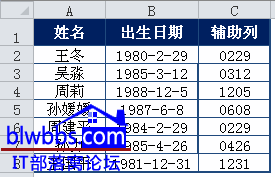
方法很简单,单击数据——排序,弹出“排序”对话框,按“出生日期”升序排序就完成了excel时间排序:按年排序。
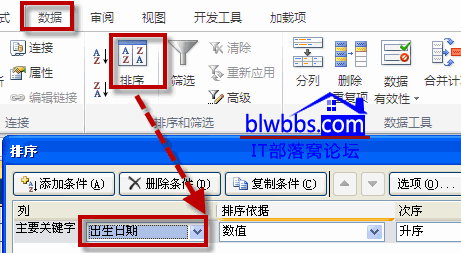
第二,excel时间排序:按月排序
还是以上面的截图为例,如果需要完成excel时间排序:按月排序,我们在C列添加一个辅助列,C2输入公式:=TEXT(B2,"mmdd"),下拉提取B列日期的月和日,然后再以“辅助列”为主要关键字排序即可完成excel时间排序:按月排序。
标签: excel时间排序
相关文章
